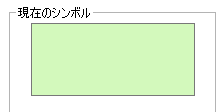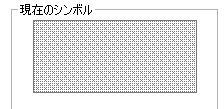パソコンのディスプレイが TrueColor 全盛期となっている今となってはどうでもいい情報ですが、後輩と盛り上がったので書いておきます。
後輩がトレーニングの中でこんな質問をされたそうです。
「色選択ダイアログにある [Windows ディザリングを使用] にチェックを入れると何が変わるんですか?」
この設定は [色選択] ダイアログで ArcMap でシンボルの色やアウトライン色を設定するときに表示されるパレットから [その他の色] をクリックしたときに表示されるものです。

「ディザリング」とは、制限された色数でそれ以上の色調を表現する技法です。このように赤色と青色を交互に配置して紫に見せる、というような表現です。

引用 Wikipedia
ディザとは
仕事柄このダイアログ自体は知ってましたが、「ディザ」のチェックで何が設定されるのかについてはこれまで関心がありませんでした。
ArcMap でディザリングにチェックを入れても入れなくても見た目上は変化しません。ArcGIS 10.2 for Desktop ヘルプにもこのダイアログに関する記載はありませんでしたが、ArcObjects Help に記載がありました。
Indicates if colors should be dithered to simulate colors that aren't supported by the display. This only applies on displays that have 256 or fewer colors.
ディスプレイによってサポートされない色をシミュレーションするために、色がディザリングされるべきであるかどうかを示す。これは、256またはより少ない色を持っているディスプレイにのみ適用される。
では試しに 256色ディスプレイにして表示してみましょうってことになったのですが、Windows 7 の画面設定ではディスプレイの色数を指定することができません。Windows 2000 とかはできたはずなんだけど、いつのまにかなくなってます。Yahoo 知恵袋で調べたら、exe のプロパティを開くと互換性表示で設定できるということだったのでやってみました。
操作方法
C:\Program Files (x86)\ArcGIS\Desktop10.2\bin\ArcMap.exe のプロパティを開き、[互換性] タブで [256 色で実行する] にチェックを入れます。

ArcMap を起動します。スプラッシュ スクリーンの色が大変なことに!

適当なレイヤをマップに追加し、[色選択] ダイアログで [Windows ディザリングを使用] にチェックを入れます。
なんと言うことでしょう!たしかにディザリングが効いてます。
- ディザ合成がないときー
- ディザ合成があるときー
たしかにディザリングを有効にするとドットを間引いて中間色を表現してくれてます。
まとめ
ArcMap が世に出たのがバージョン 8.0 の 1999年。この頃は Windows 98 や NT 4.0 が全盛期で、256色のディスプレイ自体はもうなくなってたけど OS 設定の画面設定には普通に存在してました。色のディザリング設定はこの時代の名残なのでしょう。
先生も知らないことを質問いただくことで、先生の知識も上がります。
あとやっぱり最後の切り札は ArcObjects なんだなと感じます。